Phân hệ Điều hành
Dưới đây là các câu hỏi liên quan đến thao tác và logic trong phân hệ Điều hành: Điều hành xe, Điều hành Guide, Đặt dịch vụ, Duyệt chi HDV/lái xe,...
Câu hỏi 3: Quy trình thay đổi dịch vụ tour ghép đoàn (S.I.C) tour, trường hợp booking đã chuyển Điều hành nhưng dịch vụ cần thay đổi chưa được đặt với NCC
Q1: Trong phần booking, khi chiết tính bị sai dịch vụ, nhưng booking đã chuyển điều hành (chuyển thực hiện) thì giờ làm sao để hiệu chỉnh lại dịch vụ bị sai đó?
Trả lời: Khi tour đã chuyển thực hiện, có các trường hợp xảy ra như sau:
TH1: Dịch vụ muốn hiệu chỉnh chưa đặt và xác nhận với NCC
- Sửa, xóa dịch vụ: Tại Tab “Danh sách Booking” nhấn chuột phải vào booking muốn thay đổi dịch vụ và chọn “Thay đổi dịch vụ”. Sau đó thực hiện các bước Sửa, xóa
Chi tiết thao tác Thay đổi dịch vụ xem Tại đây.
- Thêm mới dịch vụ: Thao tác tại khu vực booking, chi tiết xem tại đây
TH2: Khi dịch vụ đó đã được gửi Đặt dịch vụ đến NCC (hoặc NCC đã xác nhận dịch vụ và có thao tác thanh toán)
Vì nếu đã đặt dịch vụ với NCC, nghiễm nhiên bạn đang nợ NCC, coi như dịch vụ đã đặt cho khách hàng trong Booking này, do đó cần tạo giảm trừ dịch vụ đối với NCC, chi tiết xem Tại đây
Sau đó thực hiện Thay đổi dịch vụ giống như TH1
Q2: Quy trình thay đổi dịch vụ tour riêng Private, trường hợp booking đã chuyển Điều hành nhưng dịch vụ cần thay đổi chưa được đặt với NCC
Trả lời: Về yêu cầu thay đổi dịch vụ có thể bao gồm: tăng - giảm số lượng dịch vụ sử dụng, thay đổi NCC dịch vụ, thay đổi dịch vụ khác của cùng 1 NCC,...
1. Thêm dịch vụ
Truy cập Menu > Điều hành > Điều hành dịch vụ > Tab Danh sách booking
Nhấn chuột phải vào booking muốn thêm dịch vụ và nhấn Thay đổi dịch vụ
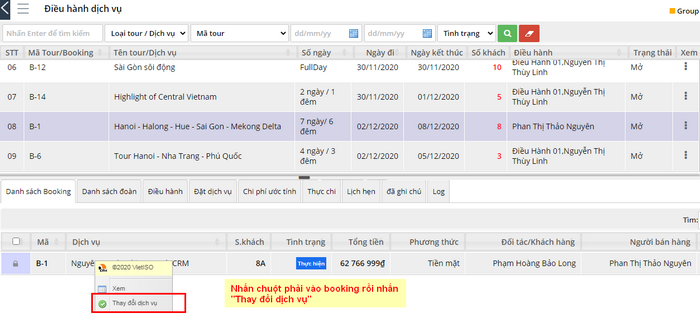
Nhấn nút ![]() và chọn loại dịch vụ muốn thêm mới
và chọn loại dịch vụ muốn thêm mới
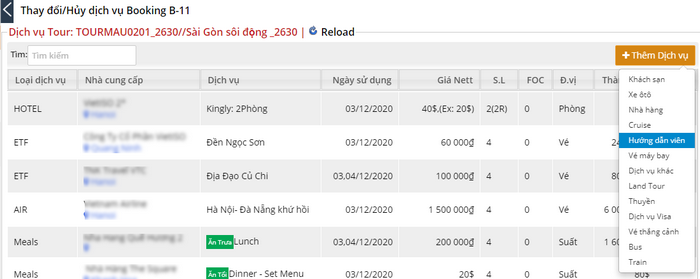
Lựa chọn Nhà cung cấp và dịch vụ cung cấp. Sau đó chỉnh sửa thông tin cần thiết (ngày áp dụng trong hành trình, giá Nett, số lượng,...)
Nhấn ![]() để hoàn tất thao tác chọn thêm dịch vụ
để hoàn tất thao tác chọn thêm dịch vụ
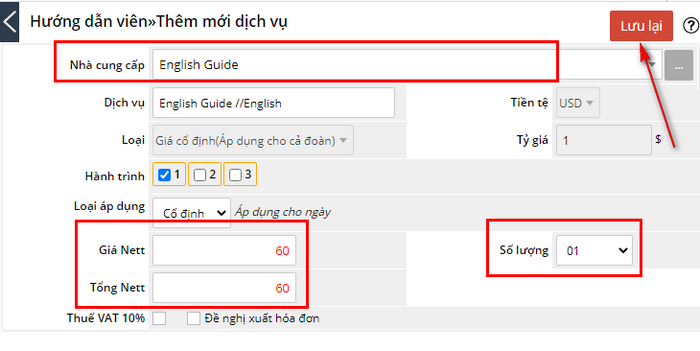
Hệ thống hiển thị dịch vụ vừa thêm, kèm ghi chú "Thêm /chờ duyệt". Nhấn nút ![]() ở góc trên - bên phải màn hình để lưu thao tác và chuyển sang tab Điều hành để tiến hành Duyệt (Xác nhận) dịch vụ vừa thêm mới
ở góc trên - bên phải màn hình để lưu thao tác và chuyển sang tab Điều hành để tiến hành Duyệt (Xác nhận) dịch vụ vừa thêm mới
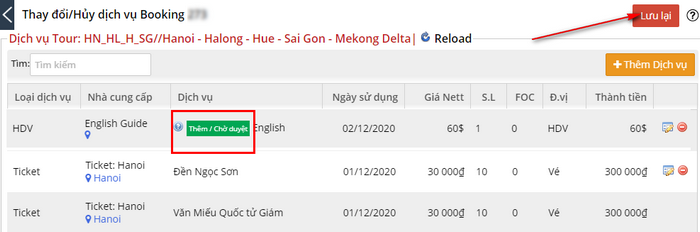
Tại Tab Điều hành sẽ có thông báo Có 1 yêu cầu thay đổi dịch vụ tour cần duyệt! BẤM VÀO ĐÂY. Nhấn và tick dịch vụ đó, sau đó nhấn vào nút Đồng ý và kích hoạt thay đổi

2. Thay đổi số lượng dịch vụ (hoặc/và) thay đổi NCC và dịch vụ cung cấp
Truy cập Menu > Điều hành > Điều hành dịch vụ > Tab Danh sách booking
Nhấn chuột phải vào booking muốn thêm dịch vụ và nhấn Thay đổi dịch vụ
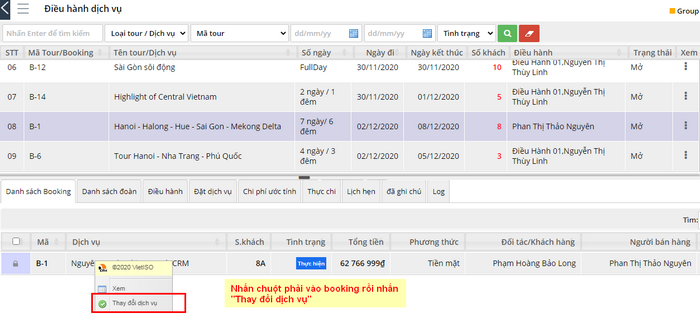
Nhấn ![]() tại dịch vụ muốn thay đổi. Tăng hoặc giảm số lượng mong muốn, hoặc nhấn vào trường Nhà cung cấp, lựa chọn Nhà cung cấp và dịch vụ khác, sau đó nhấn
tại dịch vụ muốn thay đổi. Tăng hoặc giảm số lượng mong muốn, hoặc nhấn vào trường Nhà cung cấp, lựa chọn Nhà cung cấp và dịch vụ khác, sau đó nhấn ![]() để lưu thao tác Tăng - giảm dịch vụ.
để lưu thao tác Tăng - giảm dịch vụ.
Hệ thống hiển thị dịch vụ vừa thêm tại danh sách, kèm ghi chú "Sửa/chờ duyệt". Nhấn nút ![]() ở góc trên - bên phải màn hình để lưu thao tác và chuyển sang tab Điều hành để tiến hành Duyệt (Xác nhận) dịch vụ vừa thêm mới
ở góc trên - bên phải màn hình để lưu thao tác và chuyển sang tab Điều hành để tiến hành Duyệt (Xác nhận) dịch vụ vừa thêm mới
Tại Tab Điều hành sẽ có thông báo Có 1 yêu cầu thay đổi dịch vụ tour cần duyệt! BẤM VÀO ĐÂY. Nhấn và tick dịch vụ đó, sau đó nhấn vào nút Đồng ý và kích hoạt thay đổi.
Xem thao tác dưới đây:
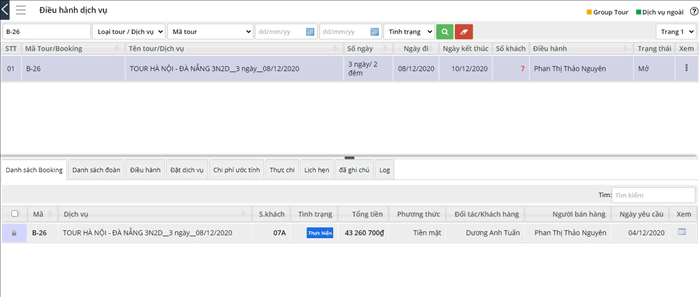
Thao tác: Chỉnh sửa dịch vụ trong tour điều hành
3. Thay đổi giá dịch vụ (hoặc/và) số lượng dịch vụ
Truy cập Menu > Điều hành > Điều hành dịch vụ > Tab Điều hành
Nhấn ![]() tại dịch vụ muốn thay đổi.
tại dịch vụ muốn thay đổi.
Tại đây bạn có thể:
+ Thay đổi giá Nett dịch vụ
+ Sau khi thay đổi giá Nett dịch vụ thì mới Thay đổi số lượng dịch vụ (tăng/giảm)
Hệ thống sẽ hiển thị bảng pop-up yêu cầu lựa chọn số lượng dịch vụ muốn tăng/giảm ở booking nào, lựa chọn số lượng sau đó nhấn Đồng ý và kích hoạt thay đổi
Cuối cùng, nhấn ![]() để lưu thao tác.
để lưu thao tác.
Xem thao tác dưới đây: 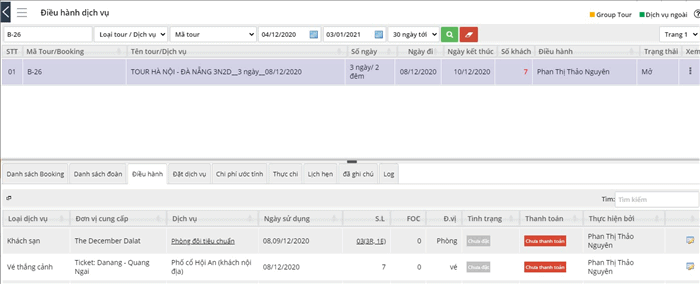
Thao tác: Chỉnh sửa dịch vụ trong tour điều hành
4. Hủy dịch vụ
Truy cập Menu > Điều hành > Điều hành dịch vụ > Tab danh sách booking > nhấn chuột phải vào booking muốn thay đổi > Thay đổi dịch vụ
Nhấn ![]() tại dịch vụ muốn Hủy.
tại dịch vụ muốn Hủy.
Hệ thống hiển thị ô yêu cầu nhập lý do. Sau khi nhập, nhấn Lưu lại
Tiếp đến, nhấn nút Lưu lại ở góc trên - bên phải màn hình
Tại Tab Điều hành sẽ có thông báo Có 1 yêu cầu thay đổi dịch vụ tour cần duyệt! BẤM VÀO ĐÂY. Nhấn và tick dịch vụ đó, sau đó nhấn vào nút Đồng ý và kích hoạt thay đổi.
Xem thao tác như dưới đây:
Thao tác: Hủy dịch vụ trong tour điều hành
Q3: Quy trình thay đổi dịch vụ tour ghép đoàn (S.I.C) tour, trường hợp booking đã chuyển Điều hành nhưng dịch vụ cần thay đổi chưa được đặt với NCC
Trả lời: Về yêu cầu thay đổi dịch vụ có thể bao gồm: tăng - giảm số lượng dịch vụ sử dụng, thay đổi NCC dịch vụ, thay đổi dịch vụ khác của cùng 1 NCC, thay đổi giá dịch vụ...
1. Thêm dịch vụ
Truy cập Menu > Điều hành > Điều hành dịch vụ > Tab Danh sách booking
Nhấn chuột phải vào booking muốn thêm dịch vụ và nhấn Thay đổi dịch vụ
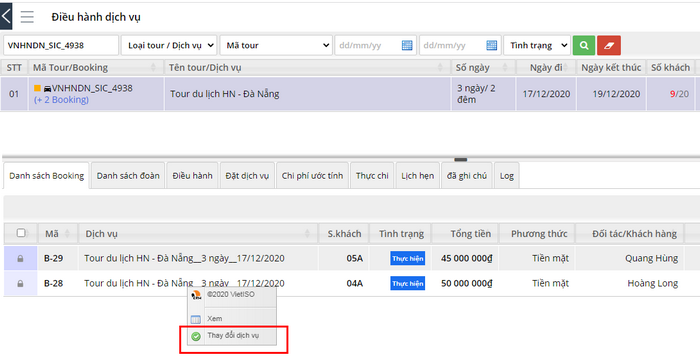
Nhấn nút ![]() và chọn loại dịch vụ muốn thêm mới
và chọn loại dịch vụ muốn thêm mới
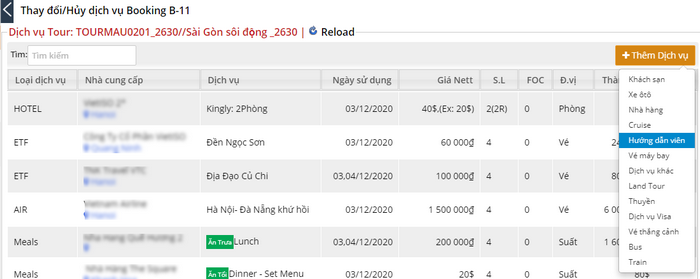
Lựa chọn Nhà cung cấp và dịch vụ cung cấp. Sau đó chỉnh sửa thông tin cần thiết (ngày áp dụng trong hành trình, giá Nett, số lượng,...)
Nhấn ![]() để hoàn tất thao tác chọn thêm dịch vụ
để hoàn tất thao tác chọn thêm dịch vụ
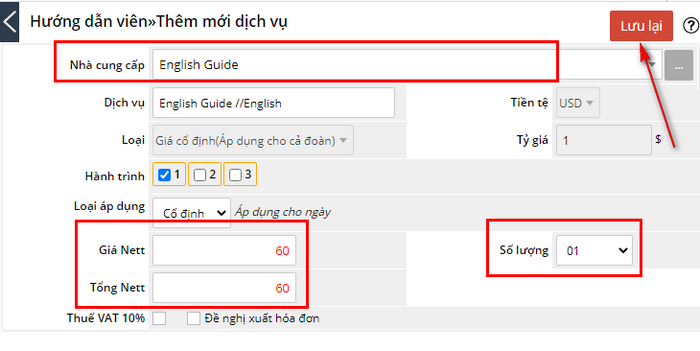
Hệ thống hiển thị dịch vụ vừa thêm, kèm ghi chú "Thêm /chờ duyệt". Nhấn nút ![]() ở góc trên - bên phải màn hình để lưu thao tác và chuyển sang tab Điều hành để tiến hành Duyệt (Xác nhận) dịch vụ vừa thêm mới
ở góc trên - bên phải màn hình để lưu thao tác và chuyển sang tab Điều hành để tiến hành Duyệt (Xác nhận) dịch vụ vừa thêm mới
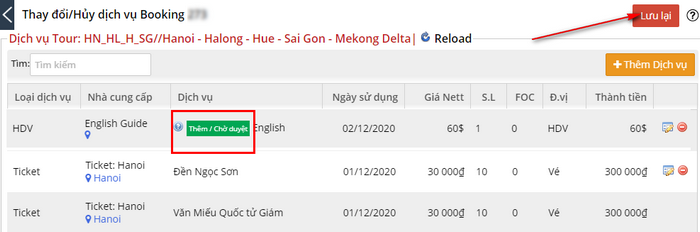
Tại Tab Điều hành sẽ có thông báo Có 1 yêu cầu thay đổi dịch vụ tour cần duyệt! BẤM VÀO ĐÂY. Nhấn và tick dịch vụ đó, sau đó nhấn vào nút Đồng ý và kích hoạt thay đổi

2. Thay đổi số lượng dịch vụ (hoặc/và) thay đổi NCC và dịch vụ cung cấp: Dịch vụ Biến đổi
(*) Dịch vụ Biến đổi là những dịch vụ biến thiên theo số lượng khách, ví dụ: nhà hàng, vé thắng cảnh, vé máy bay,....
(*) Dịch vụ Cố định là dịch vụ dùng chung cho cả đoàn, số lượng sẽ không biến thiên theo số lượng khách. Ví dụ: Xe ô tô, Hướng dẫn viên,...
Truy cập Menu > Điều hành > Điều hành dịch vụ > Tab danh sách booking > Thay đổi dịch vụ
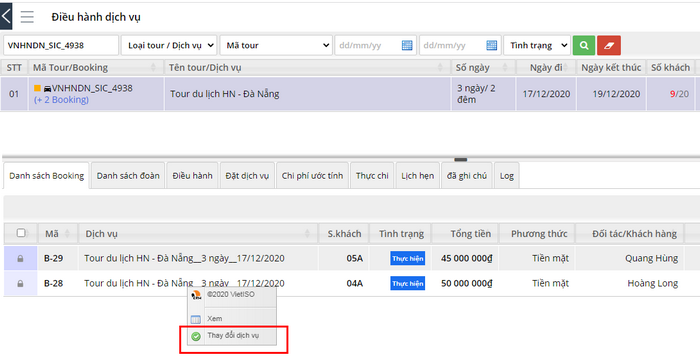
Hệ thống sẽ hiển thị danh sách các dịch vụ trong tour. Tại đây bạn chỉ có thể sửa dịch vụ Biến đổi, còn dịch vụ Cố đinh nếu muốn chỉn sửa, bạn thao tác ở tab Điều hành (phần này sẽ được chi tiết ở mục 4)
Nhấn ![]() tại dịch vụ Biến đổi muốn thay đổi. Tăng hoặc giảm số lượng mong muốn, hoặc nhấn vào trường Nhà cung cấp, lựa chọn Nhà cung cấp và dịch vụ khác, sau đó nhấn
tại dịch vụ Biến đổi muốn thay đổi. Tăng hoặc giảm số lượng mong muốn, hoặc nhấn vào trường Nhà cung cấp, lựa chọn Nhà cung cấp và dịch vụ khác, sau đó nhấn ![]() để lưu thao tác Tăng - giảm dịch vụ.
để lưu thao tác Tăng - giảm dịch vụ.
Hệ thống hiển thị dịch vụ vừa thêm tại danh sách, kèm ghi chú "Thay đổi/chờ duyệt". Nhấn nút ![]() ở góc trên - bên phải màn hình để lưu thao tác và chuyển sang tab Điều hành để tiến hành Duyệt (Xác nhận) dịch vụ vừa thêm mới
ở góc trên - bên phải màn hình để lưu thao tác và chuyển sang tab Điều hành để tiến hành Duyệt (Xác nhận) dịch vụ vừa thêm mới
Tại Tab Điều hành sẽ có thông báo Có 1 yêu cầu thay đổi dịch vụ tour cần duyệt! BẤM VÀO ĐÂY. Nhấn và tick dịch vụ đó, sau đó nhấn vào nút Đồng ý và kích hoạt thay đổi.
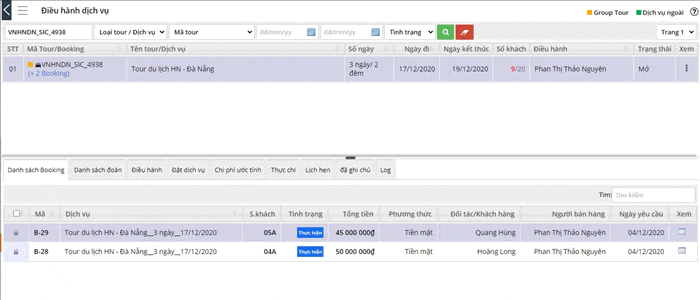
3. Hủy dịch vụ: Dịch vụ Biến đổi
(*) Dịch vụ Biến đổi là những dịch vụ biến thiên theo số lượng khách, ví dụ: nhà hàng, vé thắng cảnh, vé máy bay,....
(*) Dịch vụ Cố định là dịch vụ dùng chung cho cả đoàn, số lượng sẽ không biến thiên theo số lượng khách. Ví dụ: Xe ô tô, Hướng dẫn viên,...
Truy cập Menu > Điều hành > Điều hành dịch vụ > Tab danh sách booking > nhấn chuột phải vào booking muốn thay đổi > Thay đổi dịch vụ
Nhấn ![]() tại dịch vụ muốn Hủy. Chỉ có thể Hủy dịch vụ Biến đổi, không thể Hủy dịch vụ Cố định
tại dịch vụ muốn Hủy. Chỉ có thể Hủy dịch vụ Biến đổi, không thể Hủy dịch vụ Cố định
Hệ thống hiển thị ô yêu cầu nhập lý do. Sau khi nhập, nhấn Lưu lại
Tiếp đến, nhấn nút Lưu lại ở góc trên - bên phải màn hình
Tại Tab Điều hành sẽ có thông báo Có 1 yêu cầu thay đổi dịch vụ tour cần duyệt! BẤM VÀO ĐÂY. Nhấn và tick dịch vụ đó, sau đó nhấn vào nút Đồng ý và kích hoạt thay đổi.
Xem thao tác như dưới đây:

4. Thay đổi giá dịch vụ (hoặc/và) số lượng dịch vụ (hoặc/và) NCC dịch vụ
(*) Dịch vụ Biến đổi là những dịch vụ biến thiên theo số lượng khách, ví dụ: nhà hàng, vé thắng cảnh, vé máy bay,....
(*) Dịch vụ Cố định là dịch vụ dùng chung cho cả đoàn, số lượng sẽ không biến thiên theo số lượng khách. Ví dụ: Xe ô tô, Hướng dẫn viên,...
Truy cập Menu > Điều hành > Điều hành dịch vụ > Tab Điều hành
Nhấn ![]() tại dịch vụ muốn thay đổi.
tại dịch vụ muốn thay đổi.
- Đối với dịch vụ Biến đổi, bạn có thể:
+ Thay đổi giá Nett dịch vụ
+ Sau khi thay đổi giá Nett dịch vụ thì mới Thay đổi số lượng dịch vụ (tăng/giảm)
Hệ thống sẽ hiển thị bảng pop-up yêu cầu lựa chọn số lượng dịch vụ muốn tăng/giảm ở booking nào, lựa chọn số lượng sau đó nhấn Đồng ý và kích hoạt thay đổi
Cuối cùng, nhấn ![]() để lưu thao tác.
để lưu thao tác.
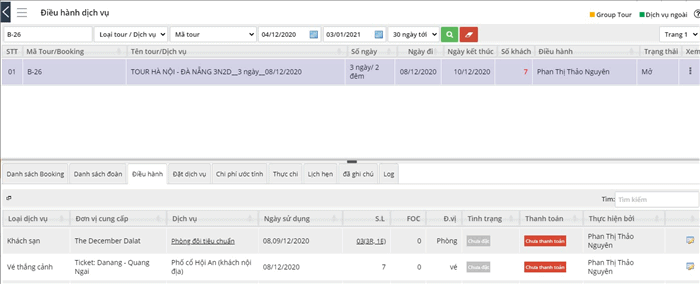
- Đối với dịch vụ Cố định, bạn có thể:
+ Thay đổi NCC và dịch vụ cung cấp
+ Thay đổi giá Nett dịch vụ
+ Sau khi thay đổi Giá Nett dịch vụ thì mới Thay đổi số lượng dịch vụ (tăng/giảm)
Cuối cùng, nhấn ![]() để lưu thao tác.
để lưu thao tác.
Xem chi tiết thao tác:
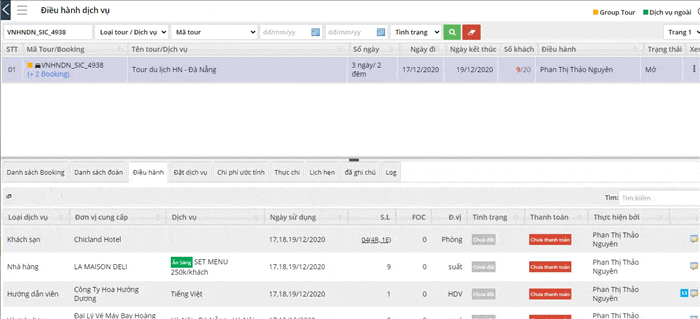
Q4: Tour Củ Chi em muốn dùng 2 guide của 2 NCC khác nhau (1 guide của NCC Vietnam Travel group, 1 guide của NCC English Guide). Nhờ bên mình hướng dẫn em bước thao tác nhé! (Vietnam Travel Group)
Trả lời: Có 3 trường hợp xảy ra:
TH1: Khi tạo booking, nếu booking chưa chuyển thực hiện:
- Tại bảng Chiết tính Sales, nhấn ![]() để thêm NCC mới (xem ảnh)
để thêm NCC mới (xem ảnh)
- Một bảng pop-up hiện ra yêu cầu nhập Nhà cung cấp và dịch vụ.
- Lựa chọn Nhà cung cấp và dịch vụ, sau đó nhấn ![]()
- Các thao tác tiếp theo, thực hiện như đối với một booking bình thường, xem lại thao tác tại đây
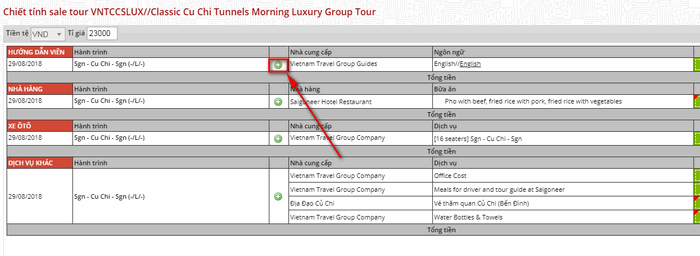 Hình ảnh: Thêm mới NCC Hướng dẫn viên trong bảng Chiết tính Sale
Hình ảnh: Thêm mới NCC Hướng dẫn viên trong bảng Chiết tính Sale
TH2: Booking đã chuyển thực hiện: Thêm HDV nhưng khách không cần trả thêm phí. Không phát sinh chi phí cho khách đi tour
Tại Menu > Điều hành > Điều hành dịch vụ. Chọn tour muốn thêm HDV.
Nhấn tab "Danh sách booking" > Nhấn chuột phải vào booking muốn thao tác > Nhấn "Thay đổi dịch vụ"
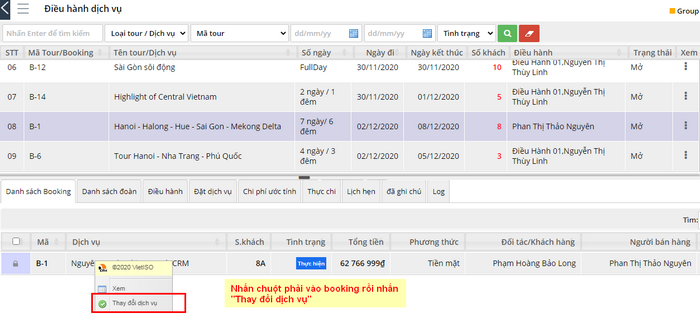
Nhấn nút ![]() và chọn "Hướng dẫn viên"
và chọn "Hướng dẫn viên"
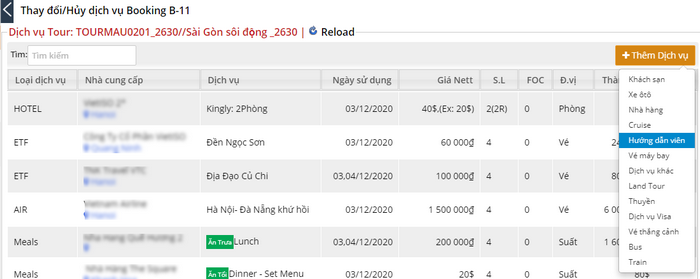
Lựa chọn Nhà cung cấp Hướng dẫn viên và dịch vụ Hướng dẫn viên. Sau đó chỉnh sửa thông tin cần thiết (ngày áp dụng, giá Nett, số lượng,...)
Nhấn ![]() để hoàn tất thao tác chọn thêm dịch vụ
để hoàn tất thao tác chọn thêm dịch vụ
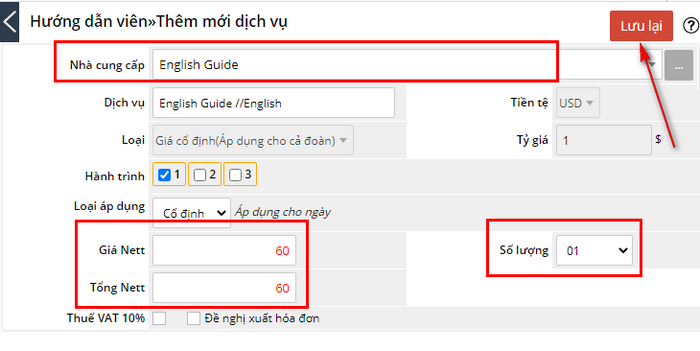
Hệ thống hiển thị dịch vụ vừa thêm, kèm ghi chú "Thêm /chờ duyệt". Nhấn nút ![]() ở góc trên - bên phải màn hình để lưu thao tác và chuyển sang tab Điều hành để tiến hành Duyệt (Xác nhận) dịch vụ vừa thêm mới
ở góc trên - bên phải màn hình để lưu thao tác và chuyển sang tab Điều hành để tiến hành Duyệt (Xác nhận) dịch vụ vừa thêm mới
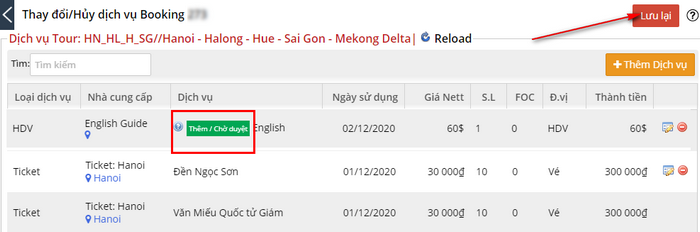
Tại Tab Điều hành sẽ có thông báo Có 1 yêu cầu thay đổi dịch vụ tour cần duyệt! BẤM VÀO ĐÂY. Nhấn và tick dịch vụ đó, sau đó nhấn vào nút Đồng ý và kích hoạt thay đổi

Khi đó dịch vụ Hướng dẫn viên đã được thêm vào hệ thống. bạn tiến hành đặt dịch vụ hoặc Điều hành Guide như bình thường
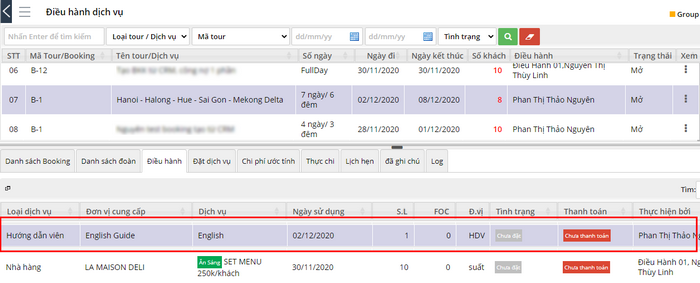
TH3: Booking đã chuyển thực hiện: Thêm HDV và khách phải trả phí thêm HDV này
Tại Menu > List booking: Chọn booking tour muốn thêm dịch vụ. Cần kiểm tra xem booking này đã có khoản thu nào chưa. Nếu chưa có khoản thanh toán nào từ KH, cần tạo 1 phiếu thu thì mới có thể thêm dịch vụ được
Nhấn chuột phải vào phiếu thu tại tab Thực thu (hoặc truy cập Menu > Báo cáo > Phiếu thu nếu bạn được phân quyền truy cập Báo cáo Kế toán) rồi nhấn Sửa để mở Phiếu thu, nhấn In & thu tiền để Duyệt thu. Chỉ cần Tạm ứng 1 số tiền chứ không nhất thiết phải Thanh toán hết.
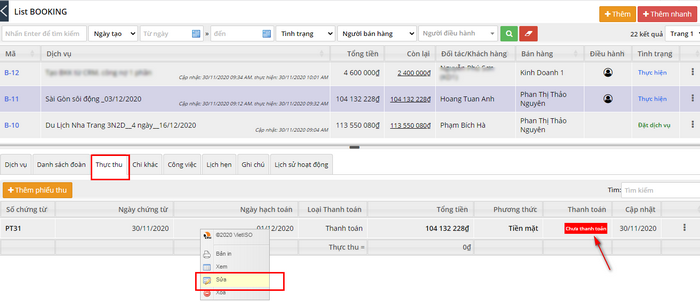
Tại list booking: Nhấn chuột phải vào booking muốn thêm dịch vụ HDV > Tiện ích > Thêm khoản thu
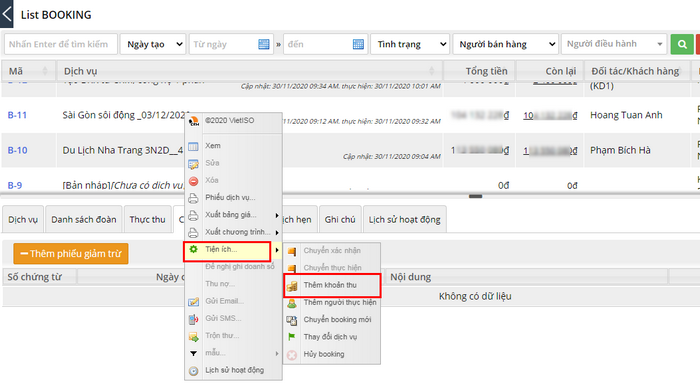
Lựa chọn Nhà cung cấp và dịch vụ mong muốn. Trường hợp này là Nhà cung cấp English Guide
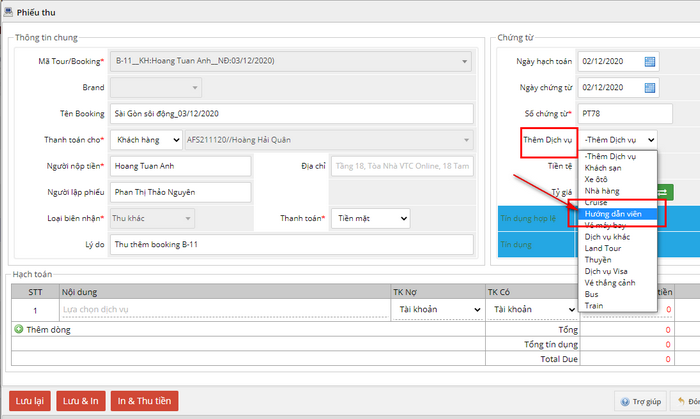
Kiểm tra các thông tin bao gồm: Tên dịch vụ, ngày áp dụng., số lượng,... sau đó nhấn ![]()
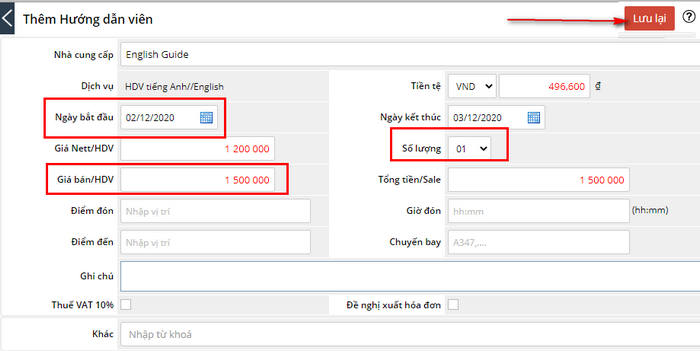
Chuyển sang khu vực Điều hành (Menu > Điều hành > Điều hành dịch vụ > Tab Điều hành) để tiến hành Duyệt (Xác nhận) dịch vụ vừa thêm mới (thao tác giống như TH2)
Tại Tab Điều hành sẽ có thông báo Có 1 yêu cầu thay đổi dịch vụ tour cần duyệt! BẤM VÀO ĐÂY. Nhấn và tick dịch vụ đó, sau đó nhấn vào nút Đồng ý và kích hoạt thay đổi

Khi đó dịch vụ Hướng dẫn viên đã được thêm vào hệ thống. bạn tiến hành đặt dịch vụ hoặc Điều hành Guide như bình thường
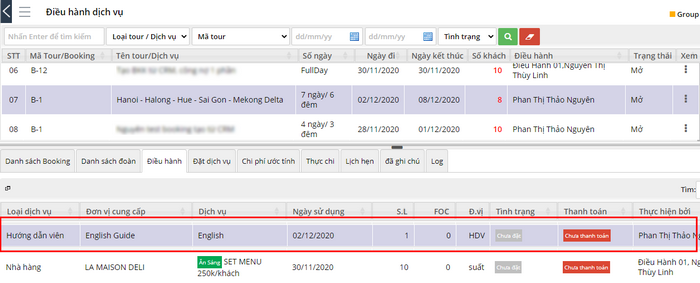
Q5: Khi khách đang đi tour (Tour đang thực hiện), nếu có thay đổi chương trình tour (Trong trường hợp ảnh hưởng của thời tiết) hoặc số lượng khách đi tour (Một khách trong đoàn hủy tour nửa chừng) thì mình điều chỉnh như thế nào? (Images Travel)
Trả lời:
TH1. Đối với trường hợp thay đổi chương trình tour, phát sinh do điều kiện ngoại cảnh tác động, bạn thao tác như sau:
Download chương trình tour về và sửa trực tiếp trên file chương trình đã tải về.
Nếu chưa có file chương trình, Điều hành viên có thể tải file chương trình bằng cách nhấn ![]() ở cuối dòng tên tour thực hiện và chọn Xem & in
ở cuối dòng tên tour thực hiện và chọn Xem & in
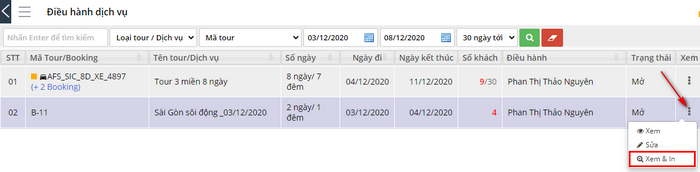
Chương trình tour hiện ra, bạn nhấn nút Download và chọn định dạng file muốn tải về máy. Trường hợp này chọn định dạng Word để có thể chỉnh sửa được file
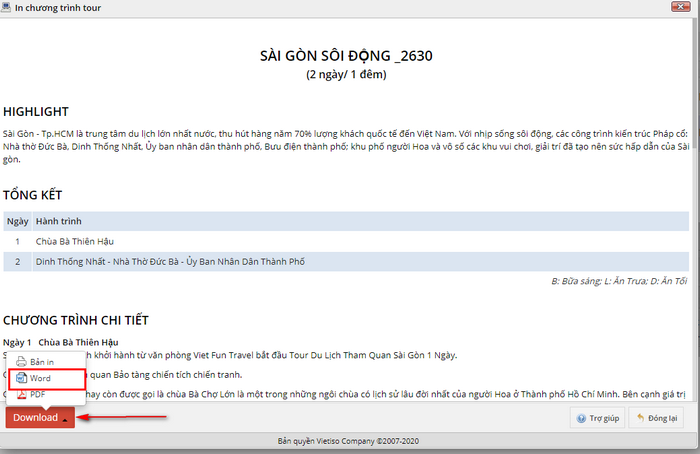
Hoặc nếu nhân viên Sale là người chỉnh sửa lại chương trình tour, Nhân viên Sale có thể tải chương trình tour tại: Menu > Booking > Nhấn chuột phải vào booking muốn tải chương trình > Xuất chương trình > Word
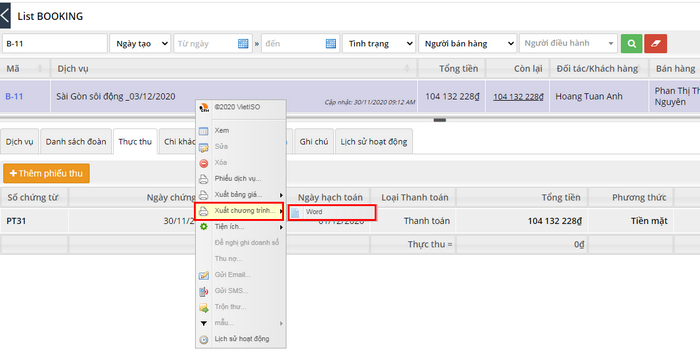
Sau khi đã chỉnh sửa chương trình, cần upload ngược lại hệ thống. Bạn có thể upload tại Menu > Điều hành > Điều hành dịch vụ > Tab đã ghi chú của Booking đó để quản lý dễ hơn
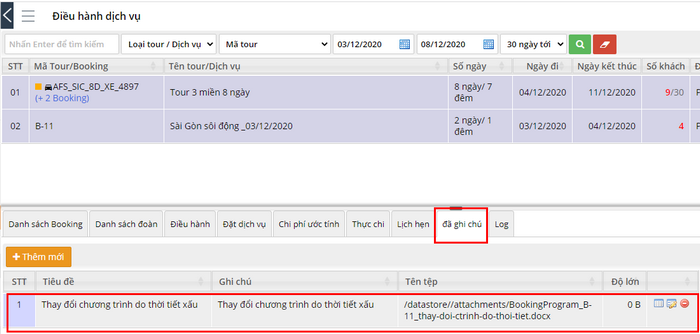
TH2. Có khách nào đó hủy tour nửa chừng, không đi nữa vì một số lý do cá nhân dẫn đến việc số khách thay đổi, số lượng dịch vụ sử dụng thay đổi
Đối với Khách hàng: Do sau khi tạo booking thì công nợ của Khách hàng đó sẽ được ghi nhận trong Công nợ Khách hàng ở phân hệ Báo cáo Kế toán. Vì vậy cần tiến hành thao tác trả tiền khách hàng để giảm Công nợ KH xuống, đảm bảo số tiền khách cần phải thanh toán đã trừ đi khoản tiền dịch vụ mà họ không dùng.
Truy cập Menu > Booking > Tab Chi khác > Nhấn Thêm phiếu giảm trừ
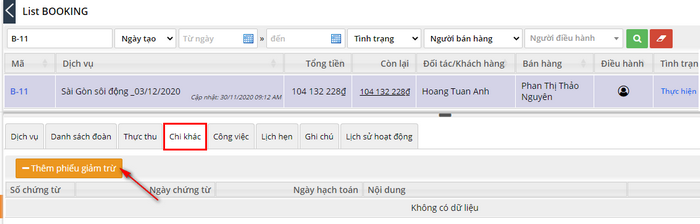
Hoặc nếu bạn không được truy cập vùng Booking, bạn có thể truy cập khu vực khác tại: Menu > Báo cáo > Trả tiền lại khách hàng > Nhấn ![]()
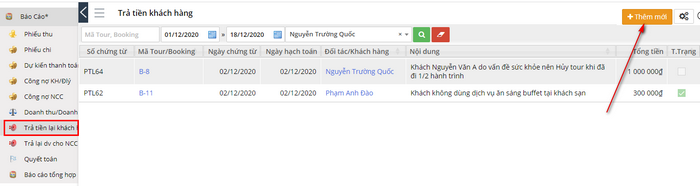
Tại Phiếu giảm trừ hiển thị, bạn nhập Mã booking, tên Người nhận, Phương thức thanh toán.
Nhấn DV tham chiếu để lựa chọn dịch vụ Giảm trừ cho khách. Hệ thống sẽ chia làm 2 loại: Tour du lịch và Dịch vụ đơn lẻ.
Nếu dịch vụ cần giảm trừ là dịch vụ tour, bạn tick ô "Tour du lịch" trong phần DV tham chiếu, sau đó chỉnh sửa các thông tin ở bảng Hạch toán
- Cột Số lượng, bạn nhập số lượng dịch vụ mà khách muốn trả lại
- Cột Đơn giá hiển thị giá dịch vụ, hoặc bạn nhập tay giá dịch vụ
- Cột Chiết khấu bạn nhập số tiền mà bên mình charge/phạt khách do khách Hủy dịch vụ. Nếu không charge /phạt phí khách hàng, bạn để ô đó bằng 0
- Cột Số lượng sẽ hiển thị tổng giá trị tiền mà khách được trả lại. Hay nói cách khác là số tiền sẽ được giảm trong Công nợ của khách.
Nhấn Lưu lại hoặc Lưu & In để lưu phiếu. Hoặc Xác nhận & In để tick trạng thái đã thanh toán khoản này cho khách
Khi nhấn Lưu lại hoặc Lưu & In hoặc Xác nhận & In thì hệ thống sẽ ghi nhận và giảm Công nợ của khách tại booking này xuống
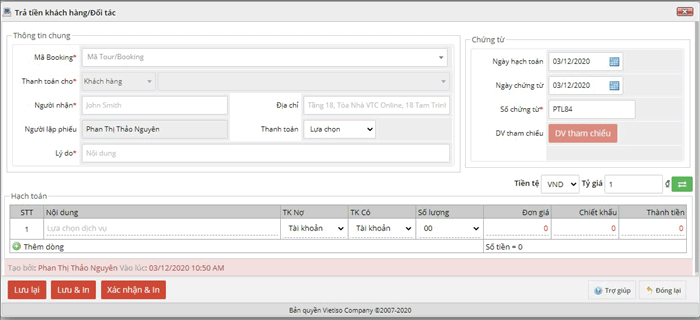
Đối với Nhà cung cấp: Khi tour đang diễn ra đồng nghĩa với việc tất cả dịch vụ tour đã được Đặt và Xác thực với Nhà cung cấp. Khi đó Công nợ giữa Doanh nghiệp với Nhà cung cấp cũng được sinh ra.
Vì vậy nếu khách Hủy /Giảm 1 số dịch vụ thi Doanh nghiệp cũng cần có thao tác Hủy/Giảm dịch vụ với Nhà cung cấp để đảm bảo công nợ với NCC cũng giảm xuống nhằm tính được Lợi nhuận chính xác nhất khi Quyết toán tour
Truy cập Menu > Báo cáo > Trả lại dv cho NCC.
Nhấn ![]() để thêm Phiếu trả dịch vụ cho NCC
để thêm Phiếu trả dịch vụ cho NCC
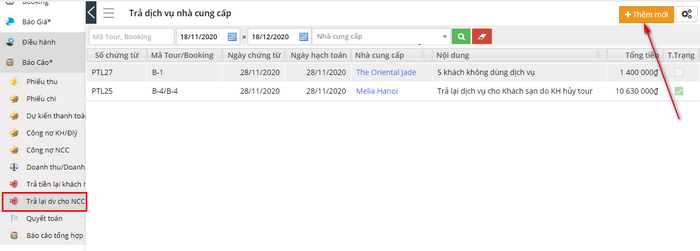
Tại Phiếu Trả dịch vụ nhà cung cấp (phiếu Giảm trừ), bạn nhập tên NCC muốn trả lại dịch vụ, tên Người nhận, Phương thức thanh toán. (Lưu ý: NCC muốn trả lại dịch vụ phải có dịch vụ được Xác thực thuộc tour đó, và tour đang thao tác phải chưa được chuyển Quyết toán)
Nhấn DV tham chiếu để lựa chọn dịch vụ muốn trả lại (giảm trừ). Hệ thống sẽ hiển thị tất cả dịch vụ được cung cấp bởi Nhà cung cấp bạn chọn.
- Cột Số lượng, bạn nhập số lượng dịch vụ mà cần trả lại NCC
- Cột Đơn giá hiển thị giá dịch vụ, bạn có thể thay đổi giá này
- Cột Chiết khấu bạn nhập số tiền mà bên NCC charge/phạt do Hủy dịch vụ theo chính sách của NCC. Nếu NCC không charge /phạt phí, bạn để ô đó bằng 0
- Cột Số lượng sẽ hiển thị tổng giá trị tiền mà bạn nhận lại từ NCC. Hay nói cách khác là số tiền sẽ được giảm trong Công nợ của doanh nghiệp bạn với NCC đó.
Nhấn Lưu lại hoặc Lưu & In để lưu phiếu. Hoặc Xác nhận & In để tick trạng thái đã nhận được khoản thanh toán này từ NCC
Khi nhấn Lưu lại hoặc Lưu & In hoặc Xác nhận & In thì hệ thống sẽ ghi nhận và giảm Công nợ của bạn với NCC này xuống
Thao tác tương tự với tất cả dịch vụ còn lại, những dịch vụ mà cần trả lại NCC do khách Hủy
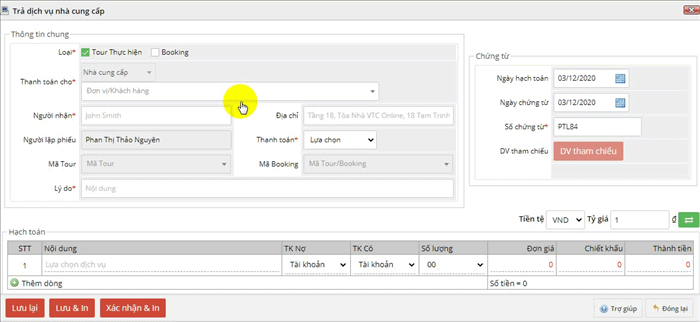
Q6: Khi booking chuyển Điều hành, muốn thay đổi Nhà cung cấp khác trong booking tour thì phải làm thế nào?
** Để thay đổi Nhà cung cấp khác hoặc Dịch vụ Nhà cung cấp khác, dịch vụ cần chỉnh sửa phải ở trạng thái "Chưa đặt". Nếu dịch vụ đã được đặt với Nhà cung cấp hoặc đã được Xác thực thì không thể chỉnh sửa được nữa.
a. Đối với tour Private:
- Truy cập tab Danh sách booking > Nhấn chuột phải vào tên booking > Thay đổi dịch vụ
- Nhấn
 tại dịch vụ muốn chỉnh sửa
tại dịch vụ muốn chỉnh sửa - Một màn hình chi tiết hiện ra. Tại trường Nhà cung cấp, nhấn chọn Nhà cung cấp mới. Nếu chỉ thay đổi dịch vụ của Nhà cung cấp ban đầu, nhấn
 tại trường Nhà cung cấp.
tại trường Nhà cung cấp. - Sau khi đã lựa chọn Nhà cung cấp/dịch vụ cung cấp mới, kiểm soát lại giá và số lượng dịch vụ rồi nhấn
 . Tại dịch vụ vừa chỉnh sửa sẽ có biểu tượng
. Tại dịch vụ vừa chỉnh sửa sẽ có biểu tượng 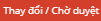
- Tại danh sách các dịch vụ của tour, nhấn
 để lưu yêu cầu thay đổi
để lưu yêu cầu thay đổi - Khi đó, tại tab Điều hành sẽ có thông báo Có .... yêu cầu thay đổi dịch vụ tour cần duyệt! BẤM VÀO ĐÂY.
Nhấn vào chữ BẤM VÀO ĐÂY, tick chọn dịch vụ muốn duyệt thay đổi rồi nhấn ![]()
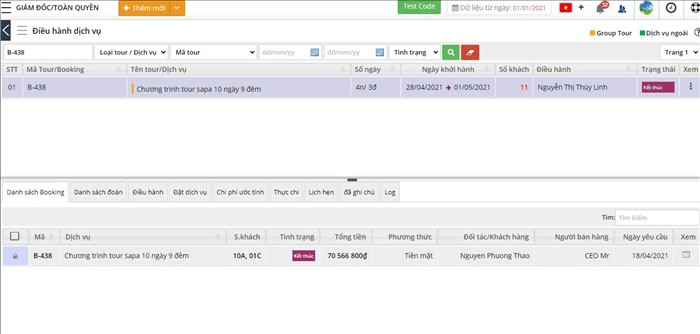
Thao tác: Hướng dẫn thay đổi dịch vụ/Nhà cung cấp trong tour điều hành
b. Đối với tour SIC
- Các dịch vụ Biến đổi (Nhà hàng, Vé máy bay, Bus, Khách sạn,...): thao tác tại tab Danh sách booking > Nhấn chuột phải vào tên booking > Thay đổi dịch vụ, tương tự như tour Private
- Các dịch vụ Cố định (Xe ô tô, Hướng dẫn viên,..): do tour SIC tổng hợp nhiều booking mà lại dùng chung 1 dịch vụ cố định (chung Hướng dẫn viên, chung Xe ô tô,...). Do đó, để thay đổi Nhà cung cấp hoặc dịch vụ cung cấp, cần thao tại tab Điều hành.
Tại Tab Điều hành, nhấn ![]() tại dịch vụ muốn chỉnh sửa
tại dịch vụ muốn chỉnh sửa
Một màn hình chi tiết hiện ra. Tại trường Nhà cung cấp, nhấn chọn Nhà cung cấp mới. Nếu chỉ thay đổi dịch vụ của Nhà cung cấp ban đầu, nhấn ![]() tại trường Nhà cung cấp.
tại trường Nhà cung cấp.
Sau khi đã lựa chọn Nhà cung cấp/dịch vụ cung cấp mới, kiểm soát lại giá và số lượng dịch vụ, sau đó nhấn ![]() .
.
Hệ thống sẽ cập nhật Nhà cung cấp/Dịch vụ vừa mới thay đổi và hiển thị màu xanh lam để bạn nhận biết dịch vụ vừa mới chỉnh sửa.
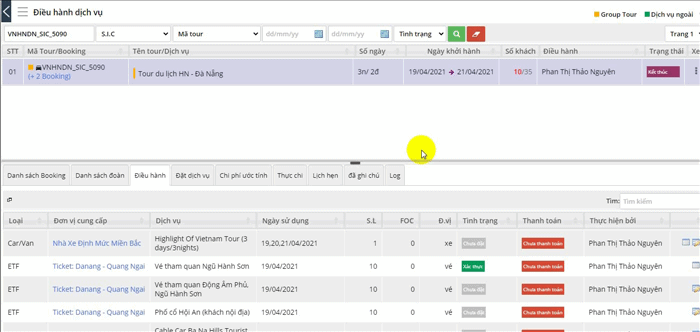
Thao tác: Hướng dẫn thay đổi dịch vụ/Nhà cung cấp trong tour SIC
